Windows 10, diversamente dalle versioni precedenti, ha portato con se l’introduzione di funzionalità pensate per il gaming. Microsoft ha infatti introdotto l’ottimizzazione a schermo intero che, se funzionante, ha lo scopo di migliorare le prestazioni di gioco.
Per chi si ritrova con qualche update difettoso o qualche conflitto di sistema che non riesce a risolvere, questa funzione può rivelarsi controproducente. Purtroppo non sono pochi gli utenti che affermano di subire cali di framerate.
Non esiste un elenco certo di videogiochi che funzionino correttamente o meno con questa opzione. Come se non bastasse, nell’Autumn Creators Update, Microsoft ha ritenuto una buona idea rimuovere dalle impostazioni la possibilità di disabilitare l’ottimizzazione a schermo intero. In questa guida ti forniamo due modi per disattivare comunque l’opzione!
Disabilitare l’ottimizzazione a schermo intero con l’editor del Registro di Windows 10
- Premi contemporaneamente il tasto Windows + R per aprire la finestra Esegui, dopo di ciò digita “regedit” e dai l’Invio. A questo punto si aprirà l’Editor del Registro di sistema di Windows 10.
- Una volta aperto l’Editor del Registro di sistema, copia e incolla: Computer\HKEY_CURRENT_USER\System\GameConfigStore come da immagine.
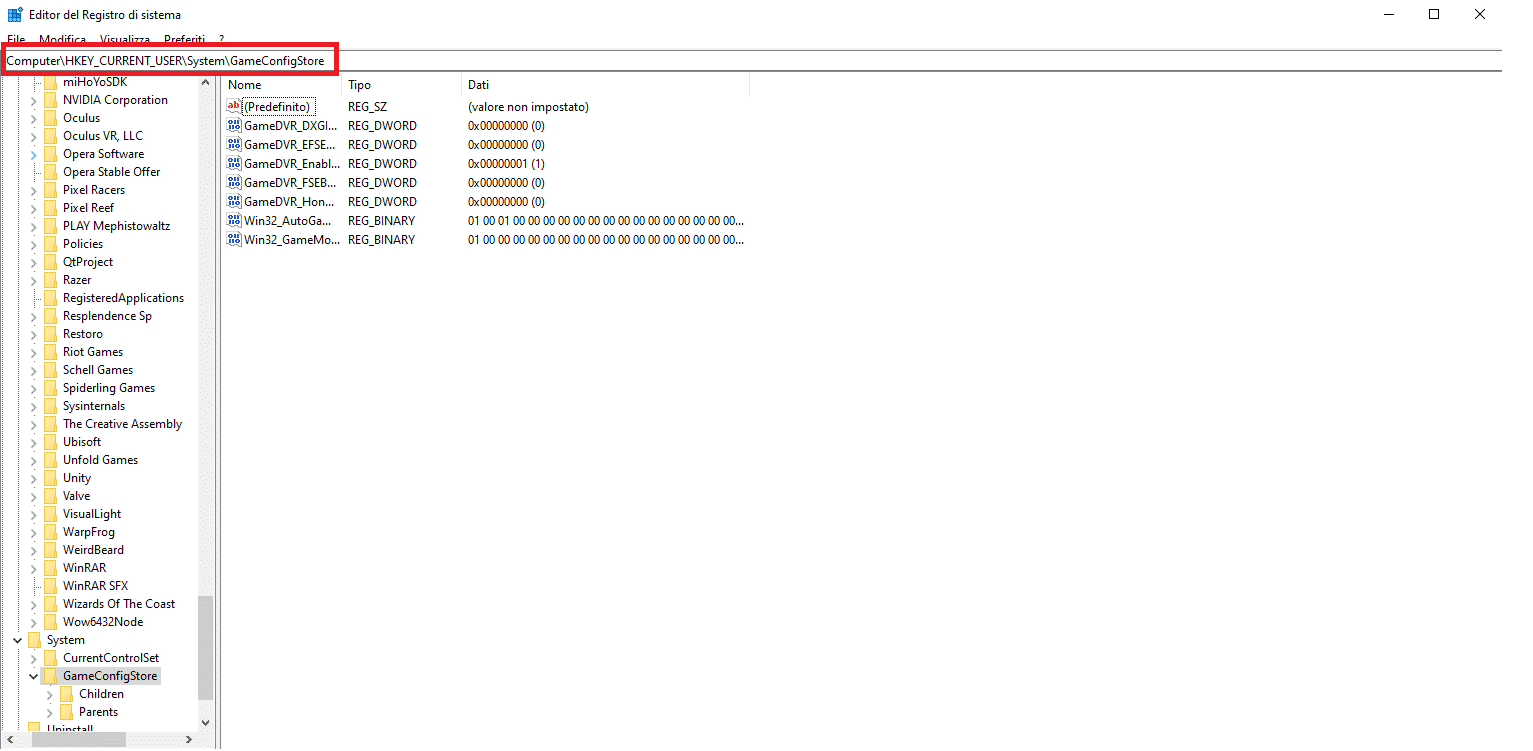
- Una volta fatto ciò segui queste impostazioni: Modifica > Nuovo> Valore DWORD (32 bit) e una volta creato il file denominalo GameDVR_DSEBehavior. Tocca Invio per salvarlo.
- Ora fai doppio clic sul file appena creato e imposta il suo valore su “2” se vuoi disabilitare l’ottimizzazione a schermo intero, o “0” se vuoi abilitarla.
- Dopo aver inserito il valore, chiudi l’Editor del Registro di sistema e riavvia il computer per applicare correttamente le modifiche apportate.
Disabilitare l’ottimizzazione a schermo intero con CompatibilityManager
Se preferisci disabilitare l’ottimizzazione a schermo intero soltanto per alcuni giochi, ma lasciare l’opzione per altri, puoi ricorrere all’utilizzo dell’app CompatibilityManager. Con quest’app, che non ha neppure necessità di essere installata, potrai fare un paio di cosette fra cui disabilitare l’ottimizzazione a schermo intero. Quello che devi fare è semplice
- Scarica CompatibilityManager ed esegui.
- L’app caricherà in automatico i giochi dalla tua libreria di Steam. Ovviamente puoi aggiungere altre cartelle e file, ma ricordati di utilizzare il tool sui file .exe.
- Seleziona i giochi e le app per cui vuoi disabilitare l’ottimizzazione a schermo intero. A questo punto disabilita l’ottimizzazione a schermo intero e clicca sul pulsante Salva nel Registro di sistema nella parte inferiore in fondo all’applicazione.
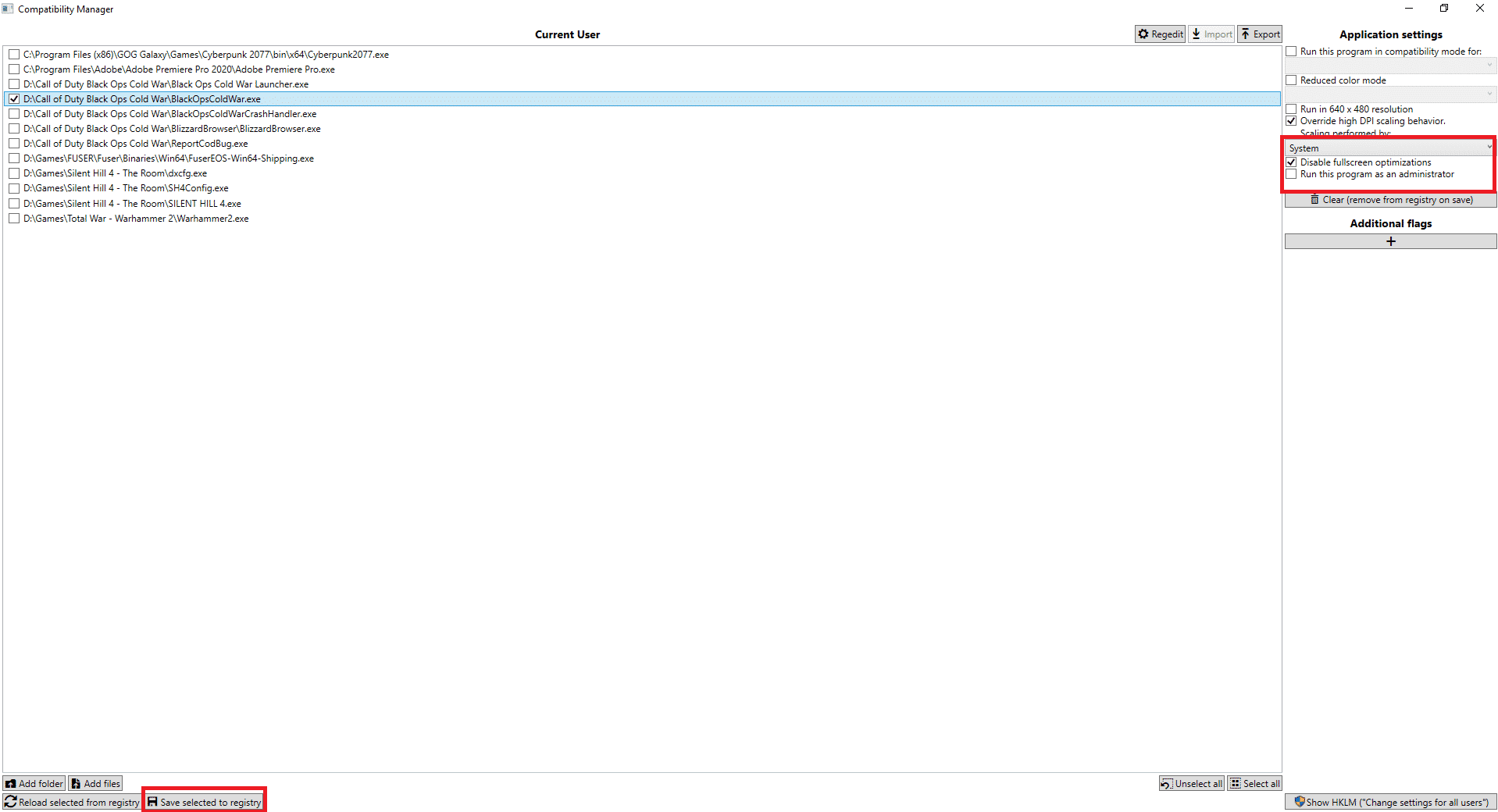
- Per attivare nuovamente l’opzione semplicemente disattivando l’opzione e risalvando il tutto.
Disattiva solo se hai dei problemi
Windows 10, si sa, con i suoi update può creare davvero tanti problemi. Per esempio, io ho avuto davvero molti problemi con quest’opzione per Call of Duty Warzone, ma normalmente con altri titoli non ne ho. Tutt’altro, al contrario la funzione è stata pensata per ottimizzare il gioco in schermo intero, per cui ti consiglio di ricorrere all’opzione solo ed esclusivamente se non riesci a capire come mai le prestazioni siano basse o problematiche.
Consigliamo la disattivazione agli utenti con hardware leggermente datato, che potrebbero trarre un gran giovamento dalla cosa. Ci teniamo a dire, ancora una volta, che i vantaggi nel disattivare quest’opzione variano da utente a utente e da gioco in gioco.
Nel dubbio prova a disabilitare l’ottimizzazione a schermo intero di Windows 10 su ogni gioco, ma se non porta miglioramenti non dimenticarti di riattivarla! Paradossalmente, potresti perdere in prestazioni piuttosto che guadagnarne!